成功配置的环境
- python 3.10
- cuda 11.6
- cuDnn 8.9.7
- tensorflow gpu 2.10.0
一、安装Anaconda
进入Anaconda下载,下载Anaconda并安装。
二、创建Anaconda虚拟环境
安装好Anaconda后,进入Anaconda Prompt,创建conda环境
conda create -n tensorflow python=3.10三、安装cuda
查看本机cuda版本,安装cuda应小于本机cuda版本
打开cmd,输入nvidia-smi,查看CUDA Version
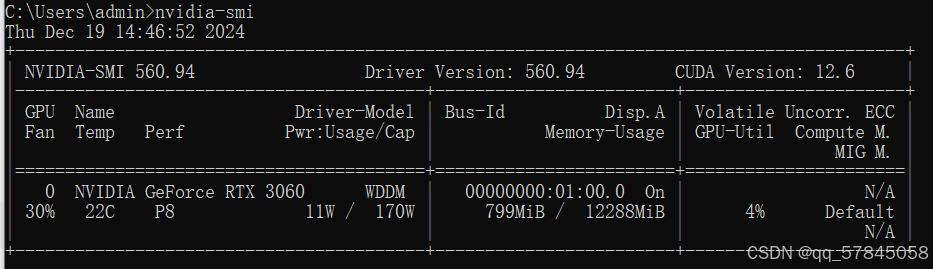
3.1 安装的CUDA ToolKit
进入CUDA Toolkit Archive | NVIDIA Developer,找到11.6.0版本
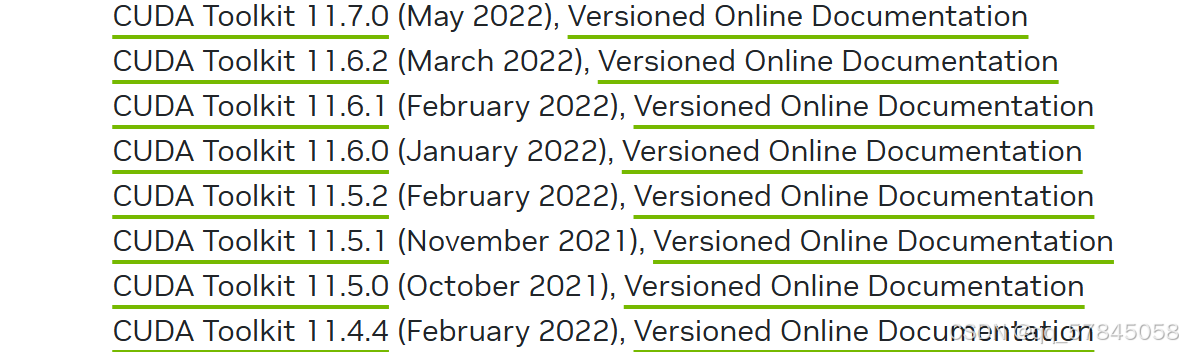
按下图选择相应的选项
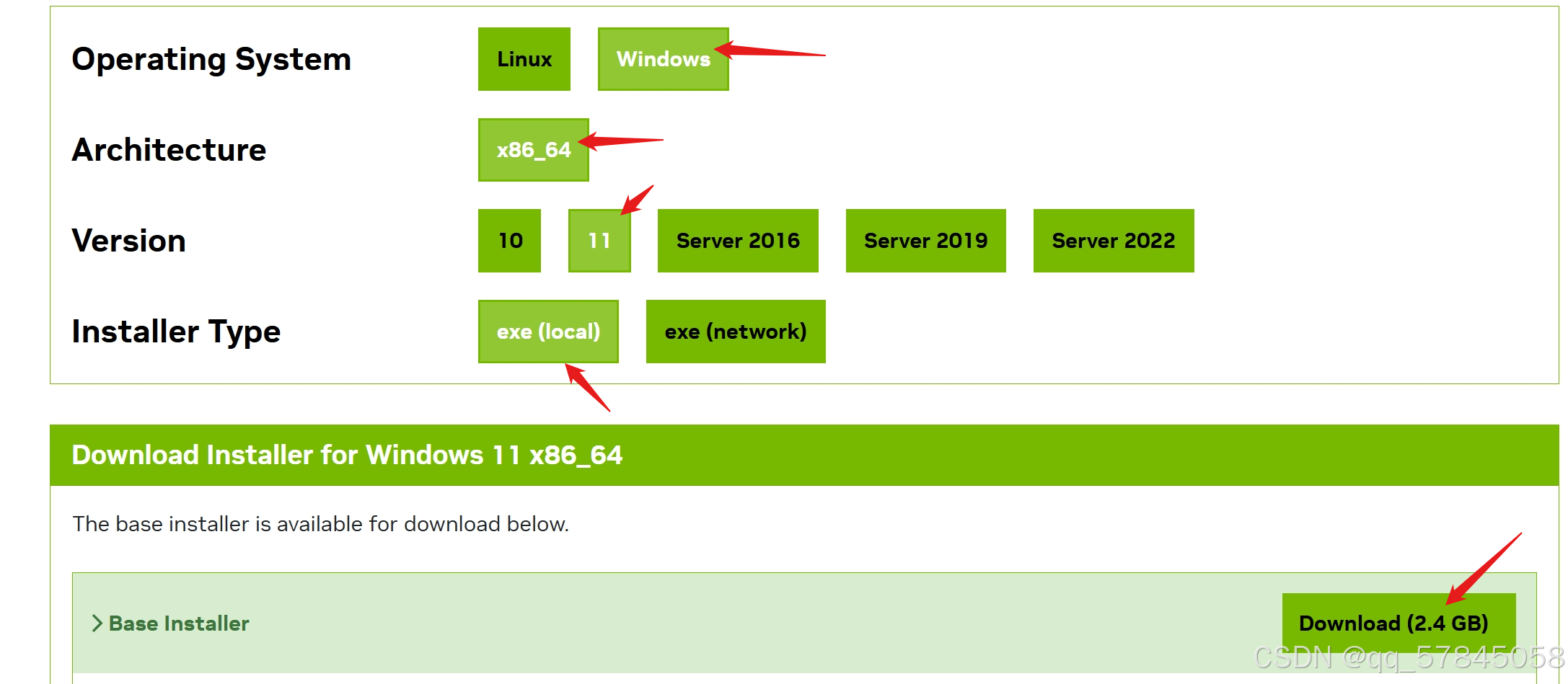
3.2 安装CUDA ToolKit
一路直接安装,取消visual studio integration就行
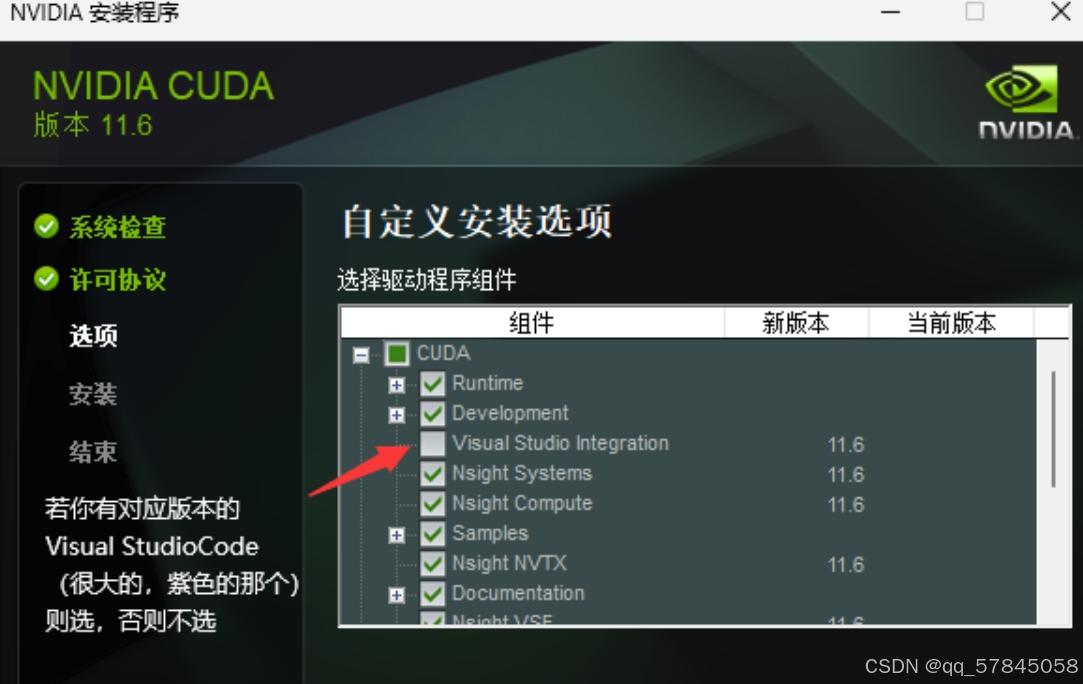
win+r,打开cmd,输入nvcc -V,出现CUDA的版本信息,则说明安装成功
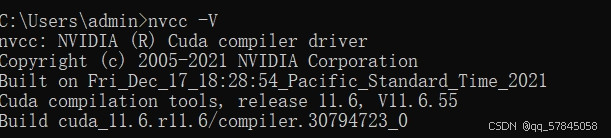
四、安装cuDNN
4.1 下载cuDNN需要账号,进入官网注册账号
进入cuDNN Archive | NVIDIA Developer
4.2 下载对应版本8.9.7
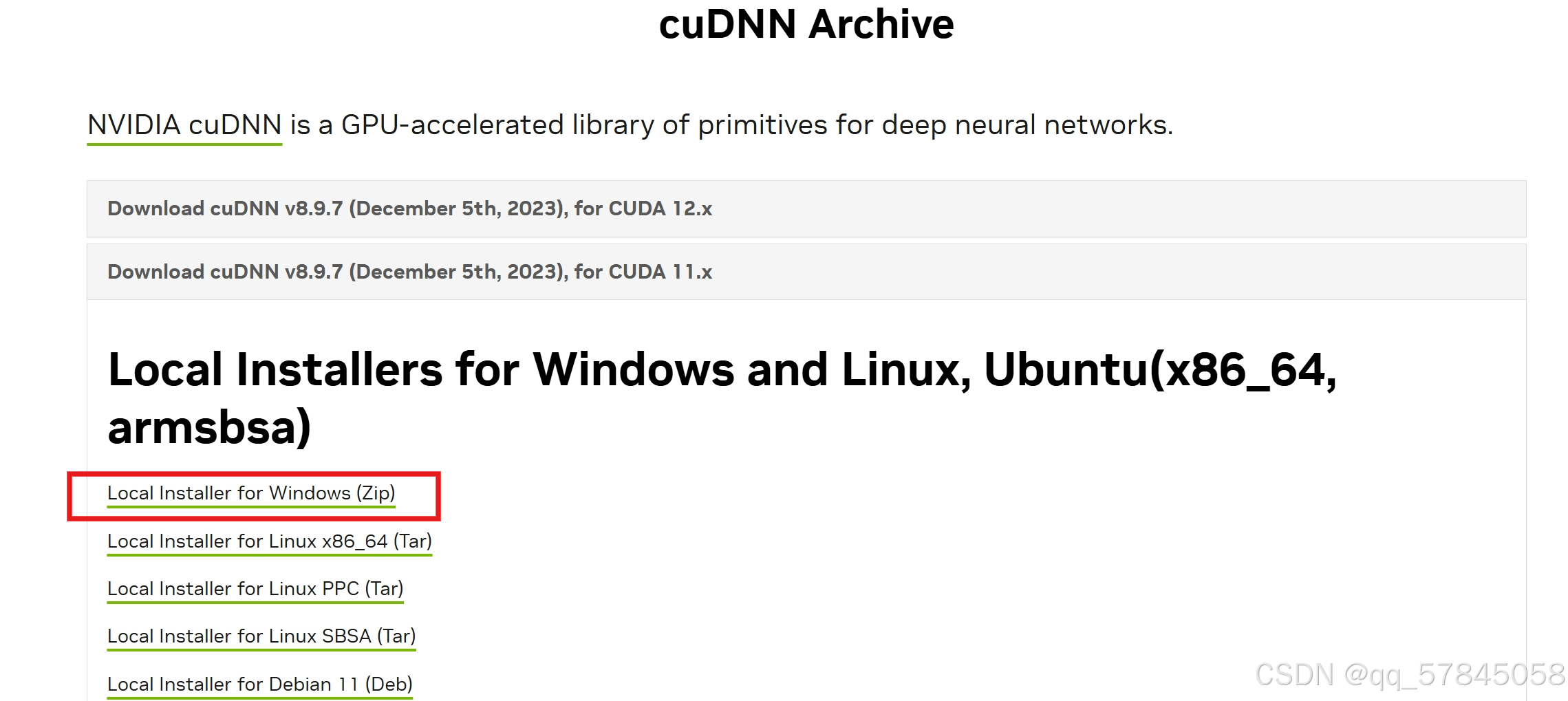
下载后,解压文件,将所有文件拖入到(cuda 安装目录)
C:\Program Files\NVIDIA GPU Computing Toolkit\CUDA\v11.6

4.3 配置环境变量
我们打开环境变量,在系统变量的path路径下添加以下路径:(具体要根据自己的安装路径下做调整)
C:\Program Files\NVIDIA GPU Computing Toolkit\CUDA\v11.6\bin
C:\Program Files\NVIDIA GPU Computing Toolkit\CUDA\v11.6\libnvvp
C:\Program Files\NVIDIA GPU Computing Toolkit\CUDA\v11.6\lib
C:\Program Files\NVIDIA GPU Computing Toolkit\CUDA\v11.6\include4.4 验证环境变量是否配置成功:
打开cmd,我们进入到以下路径:
C:\Program Files\NVIDIA GPU Computing Toolkit\CUDA\v11.6\extras\demo_suite
然后分别执行以下两个命令:.\bandwidthTest.exe 和.\deviceQuery.exe
出现pass就是成功
五、安装GPU版本的tensorflow
5.1 进入conda环境
conda activate tensorflow 5.2 下载tensorflow
TensorFlow 2.10.0 的 GPU 版本与 CPU 版本是合并的,只要你的环境配置正确,它会自动检测 GPU 并利用。
pip install tensorflow==2.10.0 -i https://pypi.tuna.tsinghua.edu.cn/simple
5.3 解决报错
进入python环境输入
import tensorflow as tf

出现报错TypeError: Unable to convert function return value to a Python type! The signature was
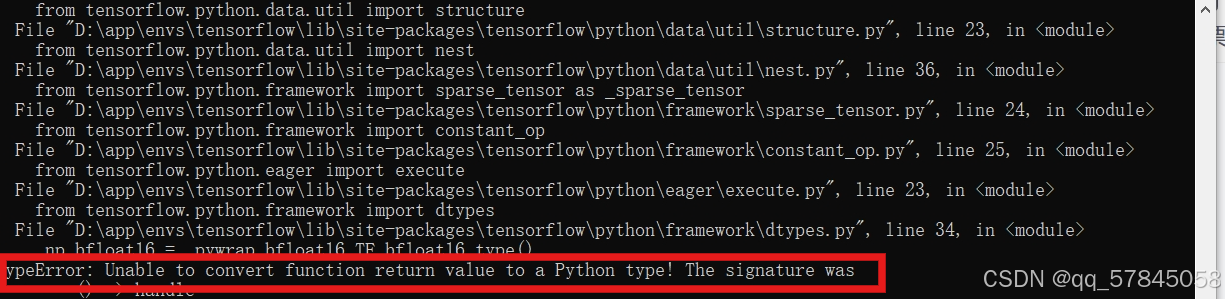
报错原因为numpy版本太高,重新下载numpy,解决报错
pip install numpy==1.23.5 -i https://pypi.tuna.tsinghua.edu.cn/simple
安装成功




















 1595
1595

 被折叠的 条评论
为什么被折叠?
被折叠的 条评论
为什么被折叠?








